win11 进安全模式 Win11如何进入安全模式
Win11是微软最新发布的操作系统,它带来了许多令人兴奋的新功能和改进,就像任何其他操作系统一样,Win11也可能会遇到一些问题,例如系统崩溃、无法启动或者遭受了恶意软件的攻击。为了解决这些问题,并确保系统的安全性,Win11提供了安全模式。安全模式是一种特殊的启动模式,它允许用户在系统出现问题时进行故障排除和修复。Win11如何进入安全模式呢?本文将为您详细介绍Win11进入安全模式的方法。
一、使用开始菜单
按 Win 键,或点击开始菜单。然后选择电源按钮
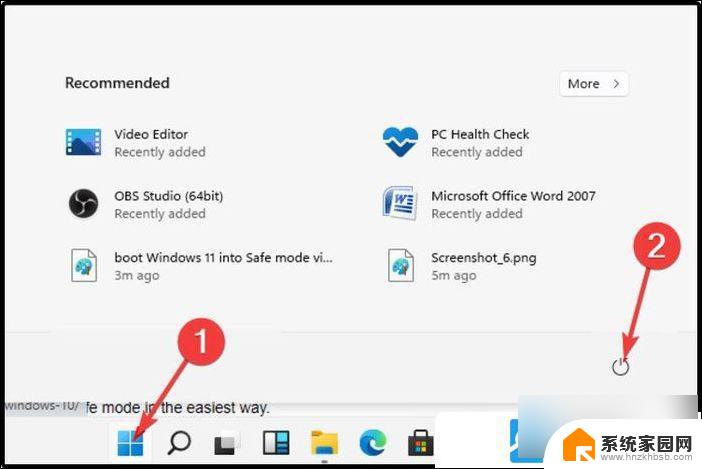
按 Shift 键,然后点击 Restart (重启)
Choose an option (选择一个选项) ,选择Troubleshoot (疑难解答)
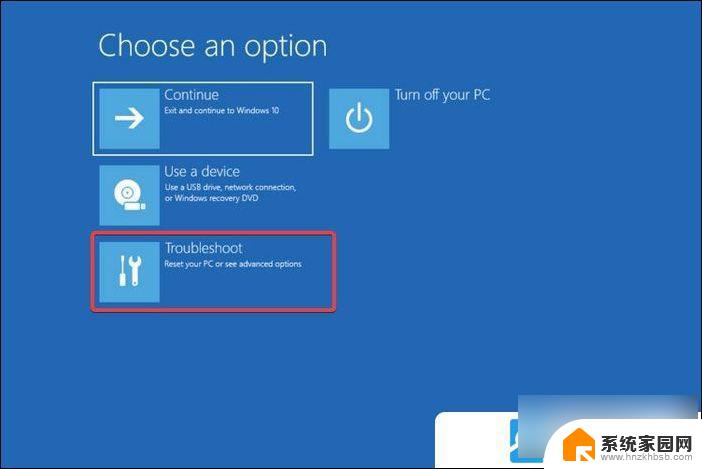
点击 Advanced options (高级选项)
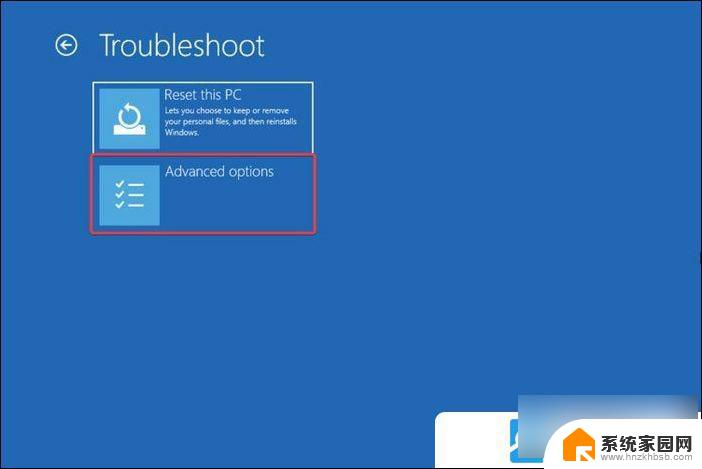
选择 Startup Settings (启动设置)
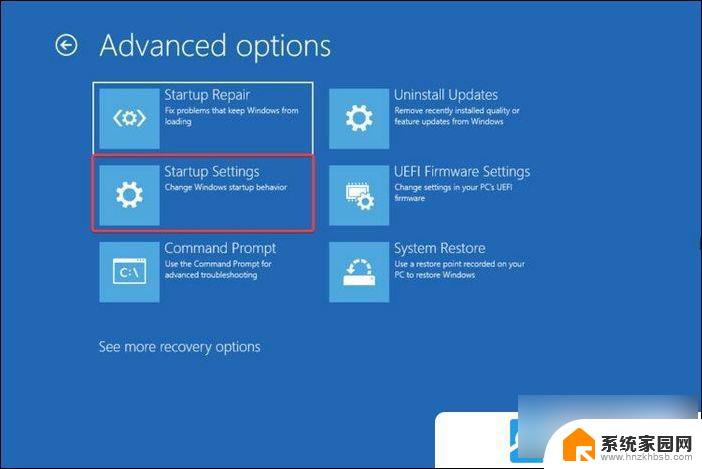
点击重新启动按钮
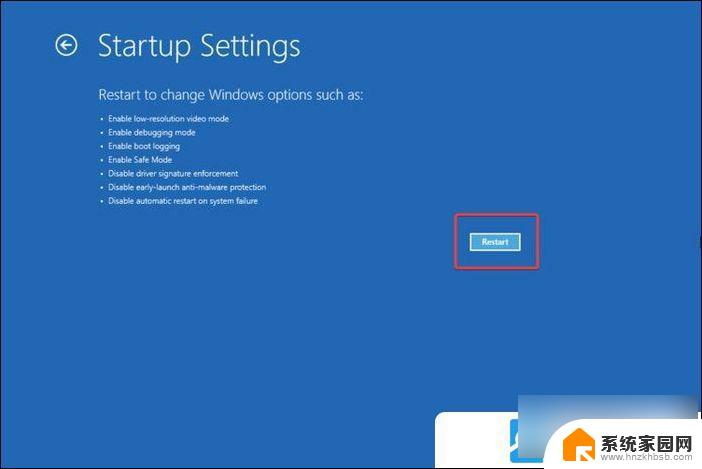
按 F4 键,进入安全模式
二、导航到恢复选项
按 Win 键,或点击开始菜单。找到并选择设置(Win+i)
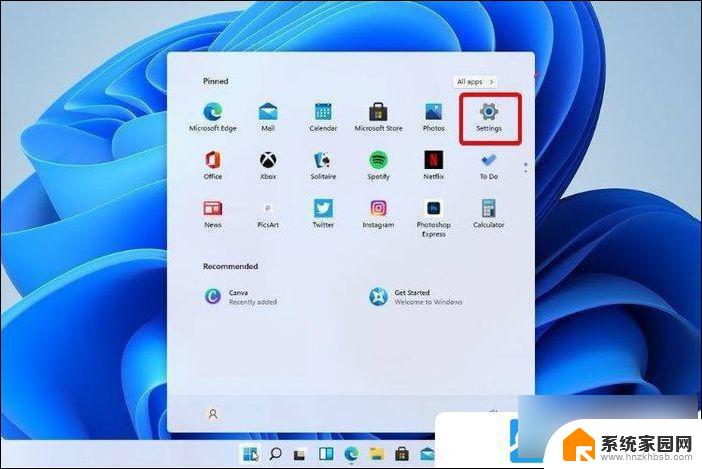
设置窗口,左侧点击系统,右侧点击恢复
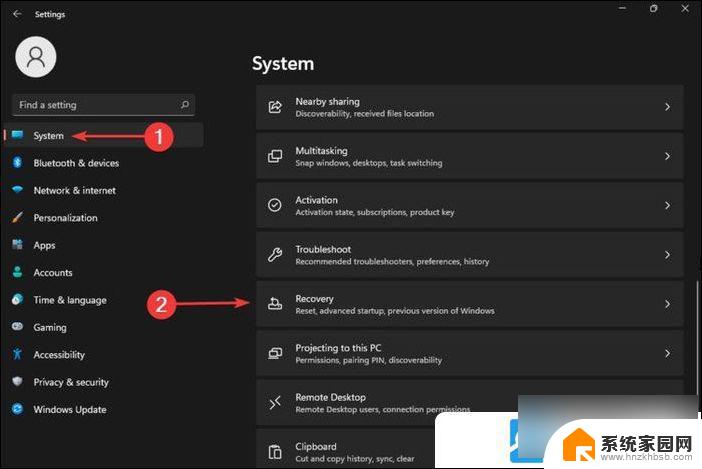
查看高级启动选项,然后点击立即重新启动按钮
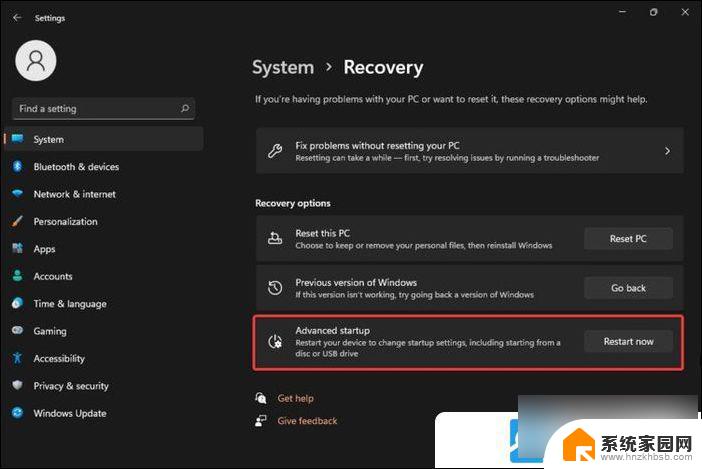
电脑重新启动后,Choose an option (选择一个选项) ,选择Troubleshoot (疑难解答)
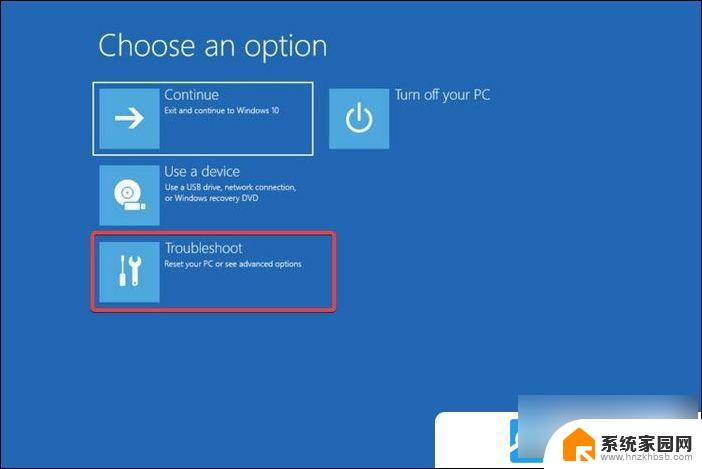
单击高级选项, 选择启动设置, 单击重新启动按钮, 按 F4 键,进入安全模式 三、尝试系统配置
按 Win + S 组合键,打开系统搜索,然后输入 run 并选择打开
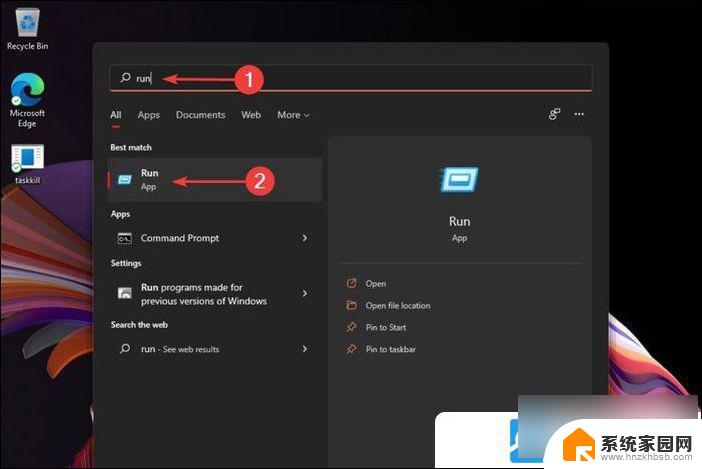
运行(Win+R)窗口,输入 msconfig ,然后点击OK
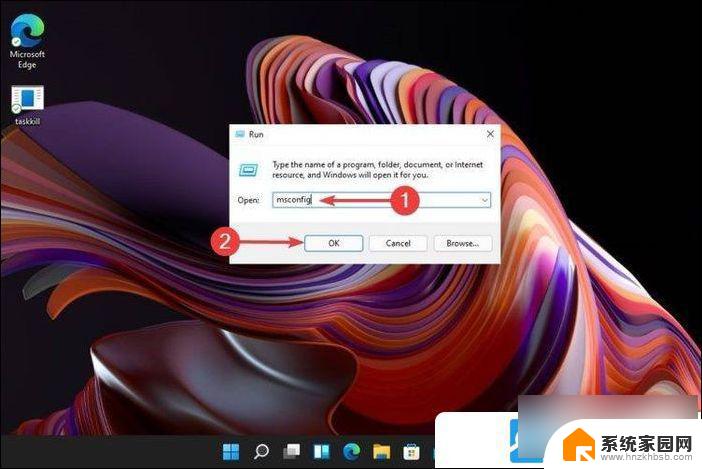
选择启动选项卡,然后查看启动选项
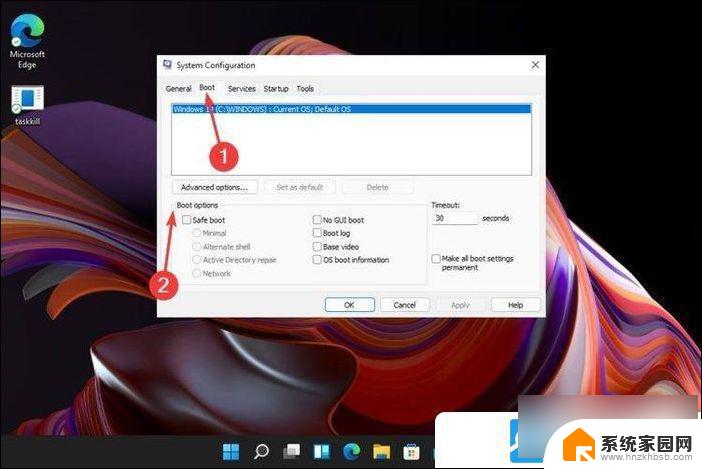
勾选安全启动,然后勾选最小的选择

点击应用,然后选择确定,打开的 窗口中,点击Restart,这样就可以 进入安全模式了 四、使用自动修复只要在开机时强制关闭电脑,连续操作3次,Win11会自动引导至高级启动
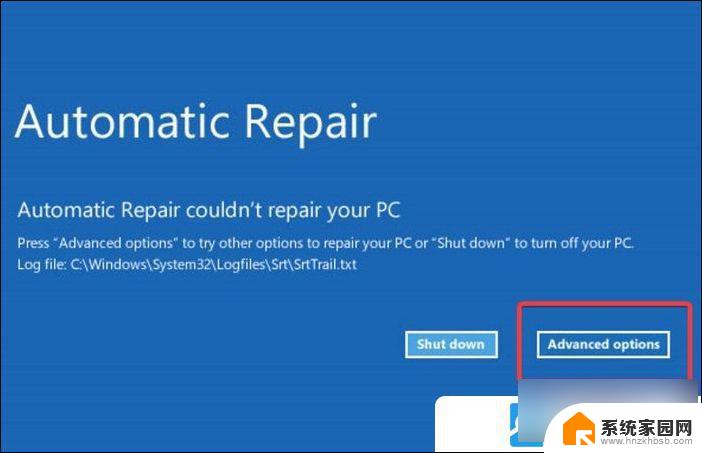
选择疑难解答, 选择高级选项,点击 启动设置,点击 重新启动按钮, 按 F4 键,进入安全模式
以上是关于如何在Windows 11中进入安全模式的全部内容,如果您遇到相同的情况,您可以按照以上方法解决。
win11 进安全模式 Win11如何进入安全模式相关教程
- win11带命令提示符的安全模式 win11如何设置安全模式进入方式
- win11 msi安全模式启动 Win11进入安全模式的四种途径
- win11bios怎么启动安全模式 Win11如何检查BIOS是否启用安全启动
- 联想笔记本电脑win11怎么关闭安全模式 Win11安全模式怎么关闭
- win11无法进入睡眠模式如何解决 Win11睡眠模式失效的解决方法
- 惠普笔记本win11安全模式删除文件 Windows11安全模式删除文件的注意事项
- win11电脑怎么进入休眠模式 笔记本电脑怎么调整休眠时间
- win11全屏模式下隐藏任务栏 win11怎么设置任务栏隐藏
- win11安全中心记录清除 Win11安全中心如何清除保护历史记录
- win11升级安全启动怎么开启 Win11如何升级并开启安全启动
- win11屏保密码怎样设置 Win11屏保密码设置步骤
- win11打印机脱机怎么恢复正常打印 打印机脱机怎么调整网络连接
- 启动或关闭windows功能在哪打开 WIN11系统如何启用Windows功能
- win11输入法会导致游戏 Win11输入法游戏冲突解决方法
- win11系统怎样开启电脑的高性能模式 Windows11如何设置高性能模式
- win11磁盘格式化失败 硬盘无法格式化怎么修复
win11系统教程推荐
- 1 win11屏保密码怎样设置 Win11屏保密码设置步骤
- 2 win11磁盘格式化失败 硬盘无法格式化怎么修复
- 3 win11多了个账户 Win11开机显示两个用户怎么办
- 4 电脑有时不休眠win11 win11设置不休眠怎么操作
- 5 win11内建桌面便签 超级便签文本添加
- 6 win11红警黑屏只能看见鼠标 win11玩红色警戒黑屏故障解决步骤
- 7 win11怎么运行安卓应用 Win11安卓应用运行教程
- 8 win11更新打印机驱动程序 Win11打印机驱动更新步骤
- 9 win11l图片打不开 Win11 24H2升级后无法打开图片怎么办
- 10 win11共享完 其他电脑无法访问 Win11 24H2共享文档NAS无法进入解决方法